Konversi GDB menjadi TAB
Cara mengkonversi file geodatabase Esri GDB ke format MapInfo TAB menggunakan FME, GDAL, atau QGIS
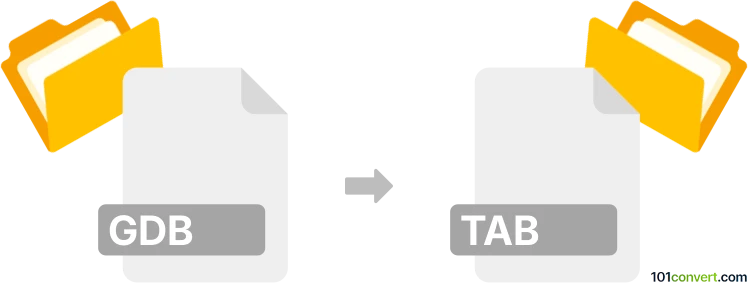
Bagaimana mengkonversi gdb ke tab berkas
- Lainnya
- Belum ada peringkat.
101convert.com assistant bot
1hr
Memahami format file gdb dan tab
GDB (Geodatabase) adalah format file proprietary yang dikembangkan oleh Esri untuk menyimpan, menanyakan, dan mengelola data spasial. Format ini banyak digunakan dalam sistem informasi geografis (SIG) untuk dataset yang kompleks, termasuk data vektor dan raster, topologi, dan hubungan. File GDB bisa berupa geodatabase file (sebuah folder dengan beberapa file) atau personal geodatabases (satu file .mdb).
TAB adalah format file yang digunakan oleh MapInfo, perangkat lunak SIG lain yang juga populer. Format TAB menyimpan data spasial dan informasi atribut, dan sering digunakan untuk pertukaran data antar aplikasi GIS. Dataset MapInfo TAB biasanya terdiri dari beberapa file (.tab, .dat, .map, .id, dan .ind).
Mengapa mengonversi gdb ke tab?
Mengonversi GDB ke TAB diperlukan ketika Anda perlu menggunakan data geodatabase Esri di MapInfo atau perangkat lunak GIS lain yang mendukung format TAB. Ini memastikan kompatibilitas dan memungkinkan berbagi data serta analisis yang mulus di berbagai platform.
Cara mengonversi gdb ke tab
Metode paling andal untuk mengonversi GDB ke TAB adalah dengan menggunakan perangkat lunak GIS yang mendukung kedua format tersebut. Safe Software FME dan GDAL/OGR adalah dua alat terbaik untuk konversi ini.
Menggunakan Safe Software FME
- Buka FME Workbench.
- Klik File → New Workspace.
- Tambahkan Reader dan pilih Esri Geodatabase (File GDB) sebagai formatnya. Telusuri ke folder GDB Anda.
- Tambahkan Writer dan pilih MapInfo TAB sebagai formatnya. Pilih folder output Anda.
- Hubungkan Reader dan Writer, lalu klik Run untuk memulai konversi.
Menggunakan GDAL/OGR (perintah line ogr2ogr)
- Instal GDAL/OGR dari situs resmi.
- Buka command prompt atau terminal.
- Jalankan perintah berikut:
ogr2ogr -f "MapInfo File" output_folder input.gdb - Ini akan mengonversi semua layer dari GDB ke file TAB di folder output yang ditentukan.
Perangkat lunak terbaik untuk konversi gdb ke tab
- Safe Software FME – Terbaik untuk konversi batch dan workflow kompleks.
- GDAL/OGR – Gratis, sumber terbuka, dan dapat diskrip untuk otomatisasi.
- QGIS – Perangkat lunak SIG gratis yang dapat membaca GDB dan mengekspor ke TAB melalui Layer → Export → Save Features As....
Tips untuk konversi yang berhasil
- Pastikan driver yang diperlukan untuk format GDB dan TAB terinstal.
- Periksa nama bidang atribut dan tipe data untuk kompatibilitas setelah konversi.
- Periksa sistem referensi spasial agar terhindar dari masalah proyeksi.
Catatan: Catatan konversi gdb ke tab ini tidak lengkap, harus diverifikasi, dan mungkin mengandung ketidakakuratan. Silakan pilih di bawah ini apakah Anda merasa informasi ini bermanfaat atau tidak.